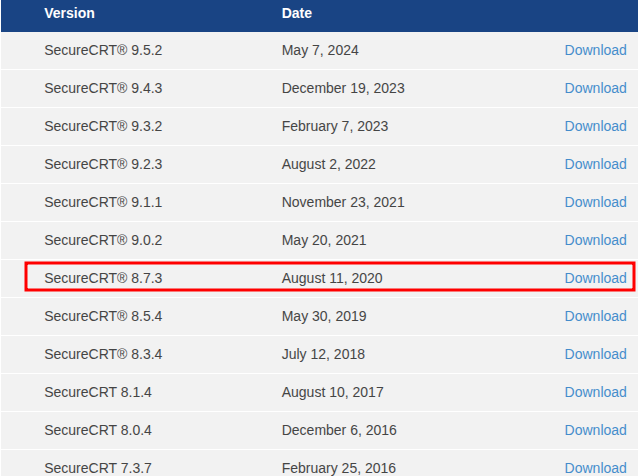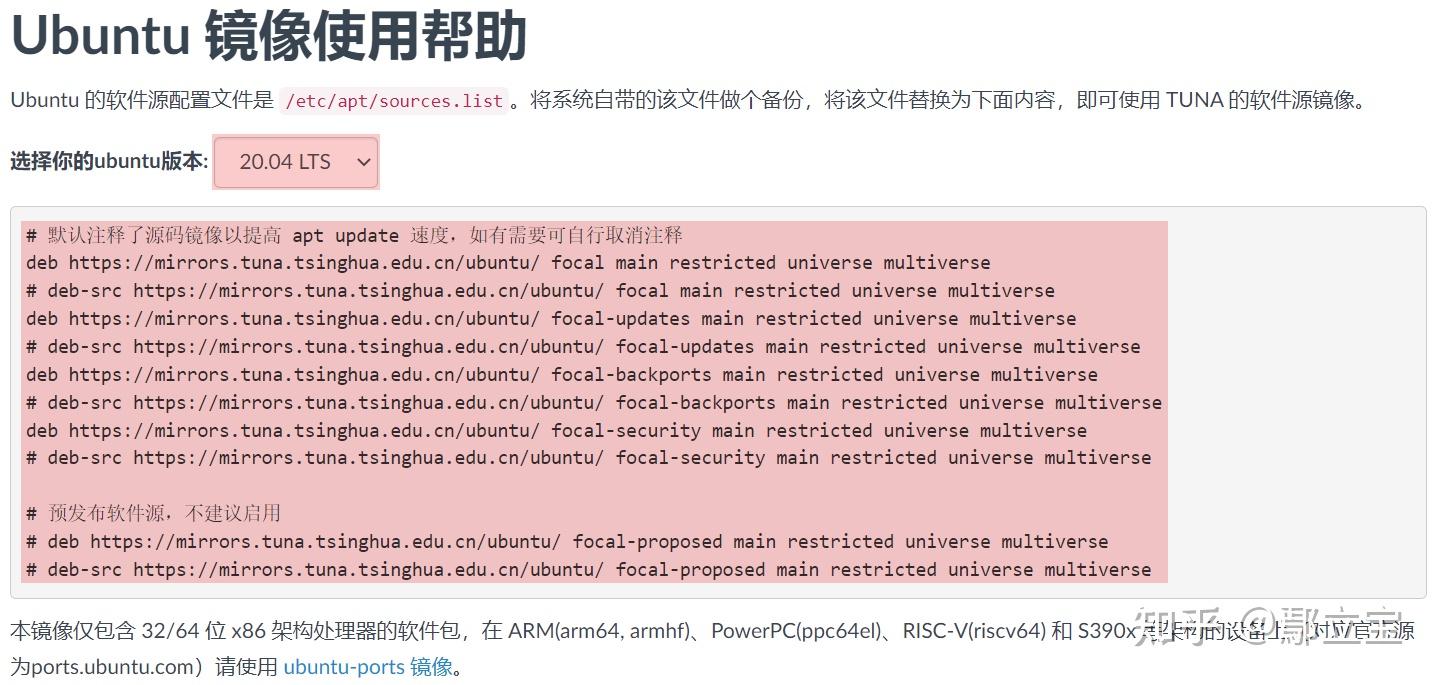Wireshark在Linux下的全面应用指南
本文还有配套的精品资源,点击获取 
简介:Wireshark是一款在网络分析领域广泛应用的工具,特别是在Linux系统中。本文详细介绍了Wireshark在Linux下的安装方法、主要功能、使用技巧以及安全注意事项。此外,还提供了关于最新版本的更新信息,以及如何利用Tshark、解码器插件和脚本语言扩展Wireshark功能的方法。通过这些内容的学习,读者将能有效利用Wireshark进行网络故障排除、安全审计和应用开发等任务。 
1. Wireshark简介与功能
Wireshark是一款功能强大的开源网络协议分析器,为网络工程师和安全分析师提供了深入了解网络数据包的机会。自从1998年诞生以来,Wireshark凭借其直观的用户界面、广泛的协议支持和活跃的社区支持,在网络问题诊断、安全分析、协议开发和教育等多个领域得到了广泛的应用。本章将从Wireshark的起源讲起,逐步深入探讨其核心功能,以帮助读者全面理解这个行业的主导工具。
graph LR;
A[Wireshark简介] --> B[网络问题诊断]
B --> C[安全分析]
C --> D[协议开发]
D --> E[教育应用]
在本章中,我们将讨论Wireshark如何帮助用户洞察网络活动,如何分析和解析网络协议,以及它在不同行业中的地位。通过阅读本章,您将对Wireshark有一个初步的了解,并为其强大的分析能力所吸引。
2. Wireshark在Linux中的安装指南
安装网络分析工具是网络管理员、安全专家和IT专业人员必备的技能之一。Wireshark作为市场上领先和最受欢迎的开源网络协议分析工具,其在Linux系统上的安装是学习和使用该工具的第一步。本章将详细介绍Wireshark在Linux环境下的安装过程,包括系统要求检查、选择合适的安装包、具体的安装步骤以及安装后的配置方法。
2.1 安装前的准备工作
在开始安装Wireshark之前,需要确认Linux系统的版本和架构,检查相关的依赖包和系统权限。
2.1.1 确认Linux系统的版本和架构
不同版本的Linux系统可能需要不同的安装命令和步骤。通常,Wireshark的安装方法会随着发行版的不同而有所差异。例如,在基于Debian的系统(如Ubuntu)和基于Red Hat的系统(如Fedora或CentOS)上,安装Wireshark的过程会有所不同。可以通过以下命令确认系统版本和架构信息:
cat /etc/*release
uname -m
2.1.2 检查依赖包和系统权限
为了确保Wireshark能够正常运行,需要先安装一些必要的依赖包,如 libcap 和 libcap-ng ,以便捕获网络数据包。此外,还需要确保用户具有管理员权限,通常需要使用 sudo 或在root账户下运行安装命令。
# 检查依赖包
sudo apt-get update
sudo apt-get install libcap2-bin libpcap0.8 libpcre3 libssl0.9.8 libgcrypt11 libgpg-error0
# 确认是否具有管理员权限
sudo whoami
2.2 Wireshark的安装步骤
接下来,本节将展示如何通过Linux系统的包管理器安装Wireshark,并在无法使用包管理器的情况下,提供手动编译安装的方法。
2.2.1 通过包管理器安装
大多数Linux发行版都提供了Wireshark的软件仓库。以下是使用包管理器进行安装的命令示例:
# 在Debian或Ubuntu上
sudo apt-get install wireshark
# 在Fedora上
sudo dnf install wireshark
# 在CentOS上
sudo yum install wireshark
2.2.2 手动编译安装
如果系统上的软件仓库没有包含最新版本的Wireshark,或者需要定制化安装,可能需要手动下载源代码并编译安装。以下是手动编译安装的步骤:
- 下载最新版本的Wireshark源代码包。
- 解压下载的源代码包。
- 在源代码目录中,运行配置脚本。
- 编译源代码。
- 安装编译好的程序。
# 以下示例是在Linux系统下从源代码编译安装Wireshark的步骤:
# 1. 下载源代码
wget https://www.wireshark.org/download/src/wireshark-3.4.4.tar.xz
# 2. 解压源代码
tar -xvf wireshark-3.4.4.tar.xz
# 3. 进入源代码目录
cd wireshark-3.4.4
# 4. 配置安装路径和依赖关系
./configure --prefix=/usr/local
# 5. 编译源代码
make
# 6. 安装编译好的程序
sudo make install
2.3 安装后的配置和优化
Wireshark安装完成后,还需要进行一些配置和优化,以便更好地利用它的功能。
2.3.1 配置网络接口
安装Wireshark后,需要确保有权限捕获网络接口上的流量。可以通过修改网络接口的配置文件或使用 wireshark 用户组来赋予非root用户捕获网络包的权限。
# 将当前用户添加到wireshark用户组
sudo usermod -a -G wireshark $USER
# 注销当前用户后重新登录以应用更改
2.3.2 性能优化建议
Wireshark的性能优化主要关注减少不必要的数据包捕获和处理,避免内存和CPU的过载。以下是几个性能优化的建议:
- 使用过滤器来限制要捕获的数据包类型。
- 调整捕获缓冲区大小,以避免丢失大量的数据包。
- 为Wireshark配置更大的内存分配以处理大量的数据包。
# 例如,可以通过Wireshark的图形界面或命令行设置捕获过滤器
# 使用wireshark命令行工具启动Wireshark,并设置捕获过滤器
sudo wireshark -f "tcp port 80"
通过以上步骤,Wireshark将成功安装并配置在您的Linux系统上。接下来的章节将会展示如何使用Wireshark进行实时捕获和协议分析,以及进一步提高您的网络分析技能。
3. 实时捕获与协议分析
在现代网络环境中,实时捕获数据包和对它们进行协议分析是网络管理和问题诊断不可或缺的步骤。Wireshark作为网络分析的利器,提供了强大的实时捕获和协议分析功能,使得网络工程师能够深入理解网络流量的行为。本章节将详细介绍如何使用Wireshark进行实时数据包的捕获以及对这些数据包进行深入分析。
3.1 实时数据包捕获
Wireshark提供了直观的用户界面和强大的数据包捕获能力,用户可以利用这些功能进行实时监控网络流量。通过实时捕获,用户能够及时观察到网络上的各种活动和异常,这对于快速定位问题至关重要。
3.1.1 选择合适的捕获接口
Wireshark允许用户从多个网络接口捕获数据包,包括但不限于以太网、Wi-Fi、PPP和蓝牙。正确的选择捕获接口取决于你想要监控的网络类型和目的。例如,如果你想监控有线网络,那么你应该选择连接到该网络的以太网接口。
为了选择合适的接口,执行以下步骤:
- 打开Wireshark,选择菜单中的“捕获” -> “选项”。
- 在弹出的窗口中,你可以看到系统中所有的网络接口。
- 检查每个接口的描述,确认它们连接到的网络类型。
- 选中你想要监控的接口,然后点击“开始”按钮开始捕获。
flowchart LR
A[打开Wireshark] --> B[选择"捕获" -> "选项"]
B --> C[检查网络接口]
C --> D[选择合适的接口]
D --> E[点击"开始"]
3.1.2 实时捕获数据的管理和监控
在捕获过程中,Wireshark会实时展示捕获到的数据包。用户可以通过设置过滤器来限制显示的数据包类型,这有助于在大量数据中快速找到感兴趣的信息。
过滤器示例: `ip.addr == 192.168.1.1` 会只显示源或目标IP地址为192.168.1.1的数据包。
要管理实时捕获数据,执行以下步骤:
- 在Wireshark中,输入过滤表达式到顶部的过滤器栏。
- 按下回车键,界面将更新只显示符合过滤条件的数据包。
- 使用界面工具,比如时间戳、协议类型等对数据包进行排序。
3.2 协议分析的原理和方法
协议分析是深入理解网络通信的关键步骤。Wireshark通过其协议解析器将捕获的数据包转换成人类可读的格式,从而帮助用户理解不同层次协议的细节。
3.2.1 解析不同网络协议
Wireshark支持多种网络协议的解析,包括TCP/IP、UDP、HTTP、DNS等。解析协议的过程通常包括检查数据包的头部信息和负载内容。
要解析数据包中的特定协议,执行以下步骤:
- 在捕获窗口中,找到需要分析的数据包。
- 展开数据包详情,查看不同层次协议的详细信息。
- 右键点击需要的协议字段,选择“追踪流”或“跟随”选项,来追踪特定流或会话。
3.2.2 分析常见的网络协议问题
网络协议的错误或异常行为常常是网络问题的根源。使用Wireshark进行协议分析可以帮助发现和诊断这些潜在问题。
例如,要诊断TCP重传问题,可以使用以下方法:
- 设置过滤器为
tcp.analysis.retransmission来筛选出重传的数据包。 - 分析重传数据包,了解它们发生重传的原因,比如丢包、网络拥塞或配置错误。
通过以上步骤,网络工程师可以有效地使用Wireshark的实时数据包捕获和协议分析功能来解决实际问题,并优化网络性能。
4. 显示过滤器使用技巧
在分析网络流量时,面对复杂的数据包,要快速找到感兴趣的内容,就需要使用显示过滤器。显示过滤器是Wireshark的一个核心功能,它允许用户在捕获的数据包中快速定位特定的通信或协议类型。本章将详细介绍显示过滤器的语法、功能以及如何有效地使用它们。
4.1 显示过滤器的基本语法和功能
4.1.1 理解显示过滤器的表达式
显示过滤器表达式是Wireshark中用来定义过滤条件的语句。这些语句可以非常简单,比如只包含协议名称,也可以非常复杂,涉及多个条件的组合。以下是表达式的基本结构:
- 协议过滤器 :直接使用协议名称过滤。例如,
http可以用来显示所有HTTP协议的数据包。 - 关系运算符 :可以指定更具体的条件。如
ip.addr == 192.168.1.1用于过滤源或目的IP地址为192.168.1.1的数据包。 - 逻辑运算符 :结合多个过滤条件。如
tcp.port == 80 && ip.addr != 192.168.1.1表示过滤TCP端口为80且IP地址不为192.168.1.1的数据包。
4.1.2 利用显示过滤器筛选数据包
使用显示过滤器可以快速筛选出包含特定协议、端口、地址或数据的消息包。例如,如果我们对HTTP请求感兴趣,可以使用 http.request.method == "GET" 来筛选出所有HTTP GET请求。下面是一个具体的步骤说明:
- 打开Wireshark,开始捕获数据包或从文件中加载数据包。
- 在顶部的“过滤器”栏中输入过滤条件表达式,例如
http。 - 按下Enter键或点击应用过滤器按钮。此时,界面只显示匹配该表达式的包。
- 根据需要进一步细化过滤器,比如
http.request.method == "POST"以只显示POST请求。
显示过滤器不仅限于使用Wireshark自带的过滤功能,还可以通过 ip.addr 、 tcp.port 等字段进行组合过滤。此外,还可以自定义字段进行过滤。
4.2 高级显示过滤器应用
4.2.1 构建复杂的显示过滤条件
对于高级用户,显示过滤器提供了复杂的条件构建能力,允许更精细的控制。用户可以结合多个字段和条件,并使用括号来明确优先级。比如:
(ip.src == 10.0.0.1 || ip.src == 10.0.0.2) && (tcp.port == 80 || tcp.port == 443)
这个表达式表示源IP地址为10.0.0.1或10.0.0.2且TCP端口为80或443的所有数据包。
4.2.2 显示过滤器的保存和共享
显示过滤器设置后,可以被保存和共享。在Wireshark中,过滤器可以保存在个人的过滤器列表中,也可以导出到文件供他人使用。用户也可以通过Wireshark社区分享他们的过滤器,让其他用户下载使用。
- 保存过滤器 :在过滤器输入框右侧的下拉菜单中选择“另存为过滤器…”。
- 导出过滤器 :选择“导出过滤器为Lua脚本文件…”以保存为脚本文件,该脚本可以被其他Wireshark用户导入。
- 导入过滤器 :在过滤器设置中选择“导入过滤器”,选择合适的文件或脚本文件进行导入。
以上步骤可以确保过滤器设置被有效保存,并能在不同环境中重复使用,提高分析工作的效率。
通过掌握这些技巧,用户可以更好地利用显示过滤器,使其成为网络分析的强大工具。下一章我们将深入了解如何捕获数据包以及保存和管理数据包的方法。
5. 数据包捕获和保存方法
数据包捕获是Wireshark进行网络分析的核心功能之一,它允许用户捕获经过网络接口的原始数据,并对这些数据进行保存和后续分析。在本章中,我们将详细探讨数据包捕获的设置、保存选项以及数据包的导出方法。
5.1 数据包捕获选项的设置
在开始捕获数据包之前,了解和配置捕获选项至关重要,这有助于确保你获得正确的数据,并提高分析效率。
5.1.1 捕获数据包前的条件配置
在Wireshark中,用户可以通过"捕获"菜单来访问数据包捕获设置。为了优化捕获过程,可设置如下条件:
- 接口选择 : 选择合适的网络接口进行捕获。确保选择正确的物理或虚拟接口,以便监听特定的网络流量。
- 捕获过滤器 : 使用捕获过滤器来减少不必要的流量,从而避免消耗过多的系统资源。例如,只捕获TCP数据包:
tcp portrange 1-1024。 - 捕获持续时间 : 设置一个时间限制以自动停止捕获,例如捕获5分钟后自动停止。
5.1.2 捕获数据包时的过滤设置
在Wireshark中,除了捕获前的过滤设置外,还可以在实时捕获过程中设置显示过滤器:
- 实时过滤 : 可以实时设置过滤器以仅显示感兴趣的数据包,这有助于快速定位问题。
- 过滤器的保存 : 如果某个过滤器经常使用,可以通过"过滤器"菜单保存该过滤器,以便将来快速重用。
5.2 数据包的保存和管理
在捕获数据包之后,将数据保存到文件中是一个重要步骤,这样可以避免数据丢失,并允许对数据进行进一步的分析。
5.2.1 保存捕获的数据包文件
捕获完成后,通常情况下,用户会点击"文件"菜单然后选择"另存为"来保存数据包文件。Wireshark支持多种格式:
- .pcap/.pcapng : 这些是最常用的格式,PCAP NG是PCAP的下一代格式,提供更多的特性和灵活性。
- .json/.xml : 如果需要进行自动化处理,这些格式更适合与其他工具集成。
5.2.2 数据包文件的导出和共享
当需要与团队成员或客户共享捕获的数据时,可以将数据包文件导出为适合报告或进一步分析的格式:
- 导出分组详情 : 可以导出数据包的详细信息,比如摘要或数据包字节。
- 导出所有数据包 : 有时候可能需要将所有数据包或选中的数据包导出到一个文本文件,用于记录或备份。
代码块示例
# 示例:使用 Tshark 命令行工具进行数据包捕获并保存为 PCAPNG 格式
tshark -i eth0 -w capturedata.pcapng
参数说明
- -i eth0 : 选择网络接口,
eth0表示第一个以太网接口。 - -w capturedata.pcapng : 指定输出文件名为
capturedata.pcapng。
逻辑分析
此代码块展示了如何使用 Tshark 命令行工具捕获数据包,并将捕获的数据保存为 PCAPNG 格式文件。这种格式提供了更好的扩展性和支持更复杂的捕获设置,与 Wireshark 图形界面捕获功能相比,Tshark 更适用于自动化任务和脚本处理。
表格:数据包保存格式对比
| 格式 | 优势 | 劣势 | |---------|---------------------------------|---------------------------------| | .pcap | 广泛支持,历史悠久 | 已不支持某些新的协议特性 | | .pcapng | 支持更多的流信息和高级特性,比如时间戳等 | 一些旧的分析工具可能不完全兼容 | | .json | 适合文本处理和机器解析 | 文件体积可能较大,且信息较为稀疏 | | .xml | 标准化格式,易于交换数据 | 文件体积较大,解析效率低 |
Mermaid 流程图:数据包保存流程
graph LR
A[开始数据包捕获] --> B[捕获条件配置]
B --> C[开始捕获]
C --> D[捕获进行中]
D --> E[停止捕获]
E --> F[保存数据包文件]
F --> G[选择保存格式]
G --> H[数据包文件保存成功]
该流程图展示了从开始捕获到保存数据包文件的一系列步骤。在实际操作过程中,每个步骤都涉及到不同的决策和配置,对于最终的分析结果具有直接影响。选择合适的保存格式是关键,因为不同的文件格式支持不同的分析工具和工作流。
通过本章节的介绍,读者应该对如何设置数据包捕获选项、保存和管理捕获的数据包有深入的理解。在下一章节,我们将探讨Wireshark的颜色编码系统,它为数据包的视觉分析提供了巨大帮助。
6. 颜色编码系统的作用
Wireshark的颜色编码系统极大地增强了用户在分析网络流量时的效率。通过为不同类型的数据包分配不同的颜色,用户能够快速识别出重要的或异常的流量,从而提高分析的准确性与速度。在本章节中,我们将深入了解颜色编码系统的原理、设置和自定义方法,并探讨如何利用这些功能来优化网络分析工作流。
6.1 理解颜色编码系统的原理
颜色编码系统是Wireshark用户界面的一个核心特性,它通过可视化手段帮助用户区分和识别不同类型的网络流量。这种编码方式不仅适用于初学者快速上手,而且对高级用户来说,它也可以作为辅助分析的一个重要工具。
6.1.1 颜色编码规则简介
Wireshark中的颜色编码规则非常灵活,用户可以自定义每种类型的协议数据包的颜色。例如,TCP流量、UDP流量和ICMP流量可以分别显示为不同的颜色,使得在视觉上区分它们变得非常直观。此外,还可以根据数据包的标志位、错误码或是特定的字段值等来进一步自定义颜色编码规则。
6.1.2 颜色编码在数据分析中的应用
在实际分析中,颜色编码可以快速揭示出网络中异常的流量模式,比如高延迟的TCP连接或频繁出现的ARP请求。颜色编码不仅有助于初步识别问题,还可以在后续的深入分析中提供方向性的指引。
6.2 颜色编码的自定义设置
Wireshark允许用户根据个人习惯和分析需求来自定义颜色编码规则。这一节将指导用户如何进行颜色编码规则的设置以及如何根据特定的分析场景进行优化。
6.2.1 自定义颜色规则
在Wireshark界面中,用户可以通过"视图"菜单找到"颜色设置"选项来修改颜色编码规则。例如,如果要强调网络中的异常流量,可以为带有特定错误码的数据包设置醒目的颜色。此外,用户也可以为不同的网络协议指定特定的颜色,以达到区分的目的。
6.2.2 分析工作流中的颜色编码优化
在长时间的网络分析工作流中,合理的颜色编码设置可以让用户减少视觉疲劳,并提高数据识别的速度。例如,在进行安全审计时,将异常或可疑的数据包用红色标出,可以让审计过程更为高效。用户也可以根据分析任务的不同,设置多个颜色编码方案,并根据需要快速切换。
总结
颜色编码系统是Wireshark中非常实用的一个功能,它可以极大地提升用户分析网络流量的效率。通过本章的学习,读者应该能掌握颜色编码的基本原理、设置方法以及如何根据具体的工作流进行颜色编码的优化。在下一章中,我们将探讨Wireshark图形界面和命令行版本的使用,以及如何通过它们来进行更深层次的网络分析。
7. Wireshark图形界面和命令行版本的使用
Wireshark的图形界面版本因其直观的用户交互和丰富的网络数据展示而广受欢迎。同时,Tshark作为Wireshark的命令行版本,提供了强大的自动化和脚本化处理能力。本章将详细介绍如何利用这两种工具的不同功能和高级应用,帮助用户高效地进行网络分析。
7.1 图形界面版本的高级使用技巧
Wireshark的图形用户界面(GUI)为网络分析人员提供了一个直观和功能丰富的操作环境。高级使用技巧可以进一步提升分析效率和深度。
7.1.1 界面定制和插件应用
Wireshark提供了灵活的界面定制选项,用户可以根据个人习惯和分析需求进行调整。
- 布局定制 :通过拖放界面组件,用户可以自定义主窗口的布局,包括封包列表、封包详情和封包字节窗口的排列。
- 工具栏和状态栏 :用户可以根据常用的功能定制工具栏,快速访问如捕获过滤器、停止捕获等操作。
- 快捷键 :为常用功能设置快捷键,提升分析效率。
此外,Wireshark的插件系统允许用户扩展其功能。一些常用的插件包括:
- Wireshark Dissector :用于添加或修改现有的数据包解码器。
- Wireshark Lua Script :通过Lua脚本实现特定的数据包处理逻辑。
7.1.2 网络分析的高级功能展示
Wireshark的高级网络分析功能可以帮助用户深入挖掘数据包内部信息。
- 专家信息系统 :Wireshark的专家信息功能能够对捕获的数据包进行分析,并给出可能的问题提示。
- 统计功能 :利用统计菜单,可以生成捕获数据的概要信息,例如协议层次结构、端点统计等。
- 追踪流 :追踪流功能可以展示特定协议的完整会话内容,非常适合追踪TCP或UDP会话。
7.2 Tshark的命令行分析技术
Tshark是Wireshark的命令行版本,它提供了与图形界面版本相同的数据包分析能力,但更适合脚本编写和自动化操作。
7.2.1 Tshark的基本命令和参数
Tshark的使用通过命令行参数来指定,以下是一些常用的参数和命令:
- 捕获接口参数 :
-i,用于指定要捕获数据包的网络接口。 - 捕获过滤器 :
-f,设置捕获过滤条件,仅捕获符合条件的数据包。 - 输出文件参数 :
-w,将捕获的数据包保存到指定文件。 - 显示过滤器 :与Wireshark GUI相同的语法,但用于过滤Tshark输出的结果。
7.2.2 Tshark在自动化脚本中的应用
Tshark非常适合集成到自动化脚本中,以实现网络数据的捕获、分析和报告生成。
- 数据包捕获脚本 :可以编写shell或Python脚本,利用Tshark进行连续的数据包捕获。
- 日志分析 :Tshark可以解析输出日志,用于检查和分析特定类型的网络事件。
- 报告生成 :通过Tshark与文本处理工具结合,如awk或Python,可以自动生成格式化的网络分析报告。
示例命令:
tshark -r capture_file.pcap -T fields -e frame.number -e ip.src -e ip.dst -e tcp.port
该命令解析一个PCAP文件,并输出帧号、源IP地址、目的IP地址和TCP端口。
Tshark与Wireshark GUI的紧密结合为网络分析人员提供了灵活多样的工具组合,从简单快速的数据包捕获到复杂的自动化分析任务。掌握这两者的高级使用技巧,将极大地提升网络分析的专业能力和效率。
本文还有配套的精品资源,点击获取 
简介:Wireshark是一款在网络分析领域广泛应用的工具,特别是在Linux系统中。本文详细介绍了Wireshark在Linux下的安装方法、主要功能、使用技巧以及安全注意事项。此外,还提供了关于最新版本的更新信息,以及如何利用Tshark、解码器插件和脚本语言扩展Wireshark功能的方法。通过这些内容的学习,读者将能有效利用Wireshark进行网络故障排除、安全审计和应用开发等任务。
本文还有配套的精品资源,点击获取